3 способа создать потрясающие рамки в Google Документах

Узнайте, как добавить границы в Документы Google, включая создание рамок с помощью таблиц или изображений. Эффективные решения внутри!


Веб-сайт становится известен не только по размещенному на нем контенту, но и по его
и цвет/тема. Дело в том, что интерфейс должен самонастраиваться под всевозможные устройства и выглядеть
людям. Однако, несмотря на все усилия, приложенные разработчиками, может быть шанс, что видимость по умолчанию вам не удобна.
Самый быстрый и лучший способ настроить вещи в таких сценариях — использовать элементы управления масштабированием браузера в соответствии с вашими собственными требованиями. Действительно, масштабирование веб-страниц и текстового содержимого на них поддерживается всеми современными браузерами. И сегодня мы обсудим Firefox и проверим различные способы увеличения и уменьшения масштаба.
Полезный совет: если вы хотите навсегда изменить настройки Firefox, чтобы у вас было собственное поведение по умолчанию (глобальное и специфичное для домена), вам следует попробовать NoSquint .
Клавиатура
Если вы можете освоить сочетания клавиш (не только для Firefox, но и для любого приложения), вы сможете действительно эффективно выполнять все, что делаете. Для Firefox элементы управления следующие:
Управление мышью
Большинство людей предпочитают использовать мышь больше, чем клавиатуру. Итак, если у вашей мыши есть колесо прокрутки, вы можете, удерживая Ctrl, прокручивать вверх, чтобы увеличить масштаб, или прокручивать вниз, чтобы уменьшить масштаб.
Строка меню
Вы также можете быстро добраться до кнопок увеличения и уменьшения масштаба в строке меню Firefox. Если он не активирован, нажмите Alt , чтобы временно отобразить его. Затем перейдите в View -> Zoom и выберите нужное действие.
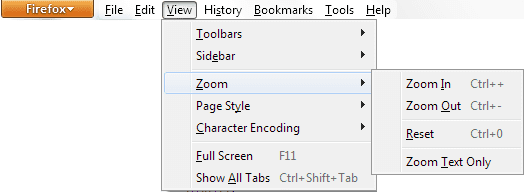
Здесь вы можете переключиться на действие « Масштабировать только текст » , чтобы ограничить отклики на масштабирование только текстом.
Панель инструментов
На панели инструментов (рядом с адресной строкой) могут быть кнопки для управления действиями масштабирования. Вот как поставить это на место.
Шаг 1: Щелкните правой кнопкой мыши пустое место на панели инструментов Firefox и выберите « Настроить » .
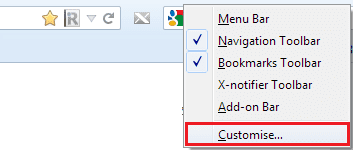
Шаг 2: Откроется окно « Настройка панели инструментов ». Прокрутите, чтобы найти элемент панели инструментов « Элементы управления масштабированием» , и перетащите его на панель инструментов (куда пожелаете).
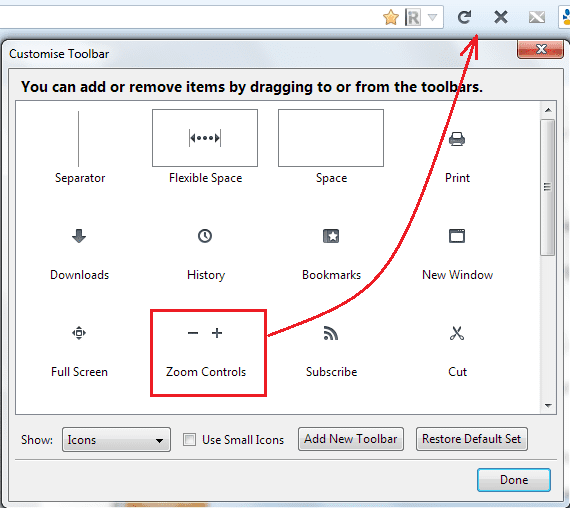
Шаг 3: Нажмите «Готово » , чтобы выйти. Вы сможете видеть и управлять увеличением и уменьшением масштаба с помощью кнопок + и – соответственно.

Установить минимальный размер текста/шрифта
Вы можете определить минимальный размер текста/шрифта, чтобы Firefox автоматически увеличивал шрифт для веб-сайтов, на которых содержимое написано меньшего размера, чем вы определили. Выполните следующие действия, чтобы настроить его.
Шаг 1: Перейдите в Firefox (оранжевая кнопка вверху слева) -> Параметры -> Параметры . Это откроет окно настроек .
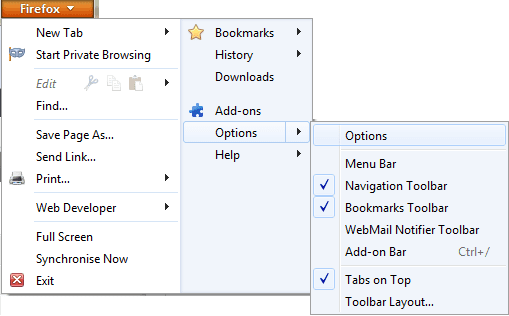
Шаг 2: Переключитесь на панель « Содержимое » и нажмите кнопку « Дополнительно » в разделе « Шрифты и цвета ».
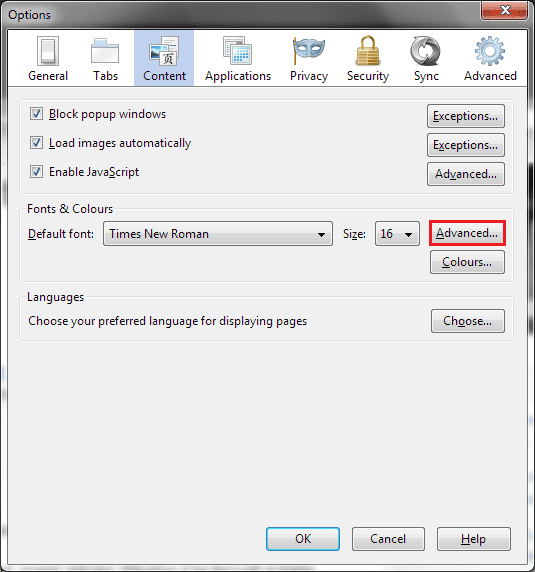
Шаг 3: В окне « Шрифты » измените минимальный размер шрифта на любое значение, которое вам нравится.
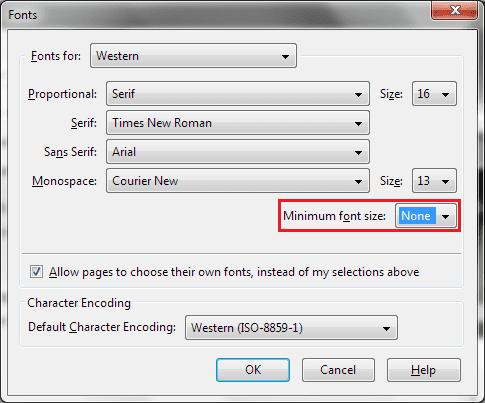
Заключение
Масштабирование можно использовать для визуального улучшения содержимого, которое вы просматриваете. И, глядя на параметры Firefox, я чувствую, что в нем есть элементы управления, которые поддерживают все типы пользователей. Вы можете освоить тот, который вам удобен.
Дайте нам знать, если вы знаете о других способах, которые мы не рассмотрели.
Узнайте, как добавить границы в Документы Google, включая создание рамок с помощью таблиц или изображений. Эффективные решения внутри!
Это полное руководство о том, как изменить тему, цвета и многое другое в Windows 11 для создания потрясающего рабочего стола.
iPhone завис на домашних критических оповещениях? В этом подробном руководстве мы перечислили различные обходные пути, которые вы можете использовать, чтобы исправить ошибку «Домой хочет отправить критические оповещения iPhone». Узнайте полезные советы и решения.
Zoom - популярная служба удаленного сотрудничества. Узнайте, как добавить изображение профиля вместо видео, чтобы улучшить свою конфиденциальность.
Откройте для себя эффективные стратегии получения баллов Microsoft Rewards. Зарабатывайте на поисках, играх и покупках!
Изучите эффективные методы решения неприятной проблемы с бесконечным экраном загрузки Skyrim, гарантируя более плавный и бесперебойный игровой процесс.
Я внезапно не могу работать со своим сенсорным экраном, на который жалуется HID. Я понятия не имею, что поразило мой компьютер. Если это вы, вот несколько исправлений.
Прочтите это полное руководство, чтобы узнать о полезных способах записи вебинаров в реальном времени на ПК. Мы поделились лучшим программным обеспечением для записи вебинаров, а также лучшими инструментами для записи экрана и видеозахвата для Windows 10, 8, 7.
Вы случайно нажали кнопку доверия во всплывающем окне, которое появляется после подключения вашего iPhone к компьютеру? Вы хотите отказаться от доверия этому компьютеру? Затем просто прочтите эту статью, чтобы узнать, как отменить доверие к компьютерам, которые вы ранее подключали к своему iPhone.
Хотите знать, как транслировать «Аквамен», даже если он недоступен для потоковой передачи в вашей стране? Читайте дальше, и к концу статьи вы сможете насладиться Акваменом.








